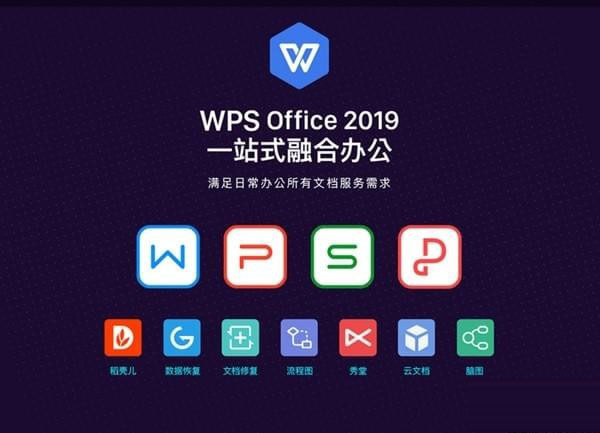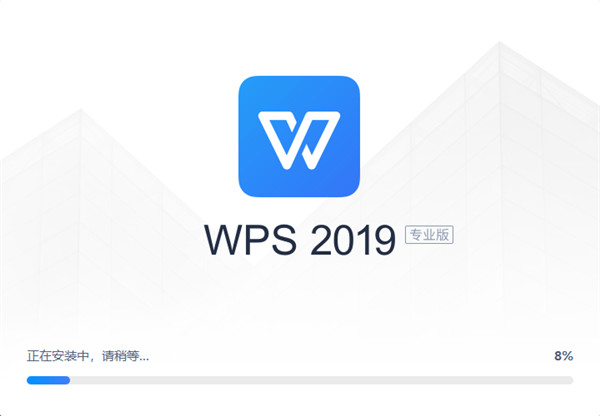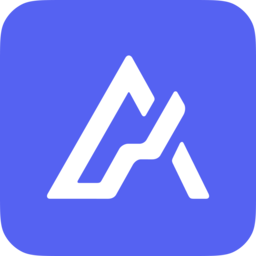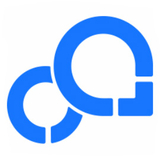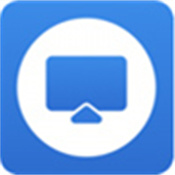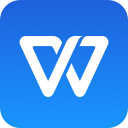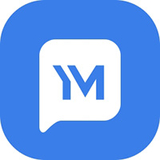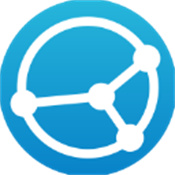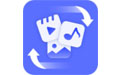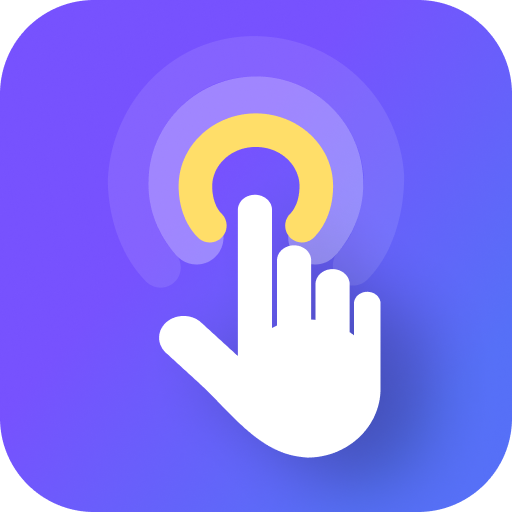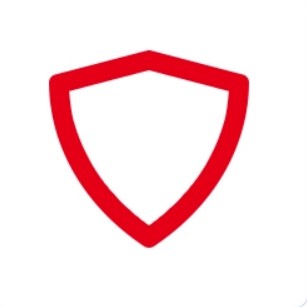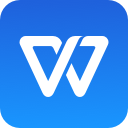
WPS2019专业版 11.8.2.12195
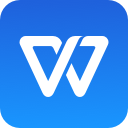
- 软件类型企业办公
- 软件大小310.99M
- 更新时间2024-06-05 14:31
没有对应的IOS版/安卓版,点击下载的是:WPS2019专业版电脑版
- 详情
- 信息
- 推荐
WPS2019专业版是一款由金山办公打造的免费Office办公软件,国产自研,WPS2019专业版之中加入了很多适合国人使用的软件功能,模版数量很多(免费数量有限,多数模版需要开通会员才能无限制使用),WPS2019专业版支持文字、表格、ppt等多种办公格式,功能齐全,使用简单。
专业版与个人版的区别
1、专业版收费,个人版免费。当然,企业版这个收费只对企业用户有意义,对个人用户来说也就等于免费,个人版的免费也仅限个人,企业用个人版就属侵权。
2、专业版支持宏,个人版不行。
3、专业版没广告,个人版有。
4、专业版依然支持老格式的wps文件,个人版不支持。
5、专业版能够针对企业用户做一些定制性的版本,针对企业用户也有相应的售后服务,个人版没有。
如何设置独立窗口
1、如果是想把不同类型的文档分开成不同的窗口,那设置一下就可以了。首先,打开 WPS Office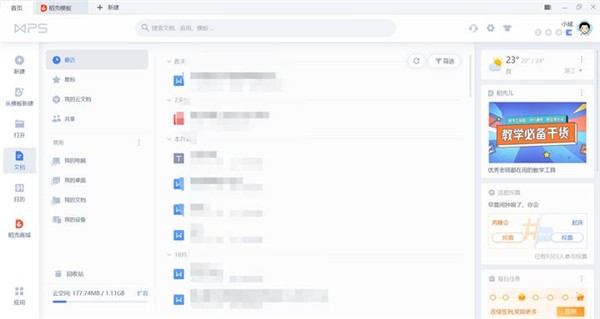 2、点击界面右上方的「设置」图标→设置
2、点击界面右上方的「设置」图标→设置 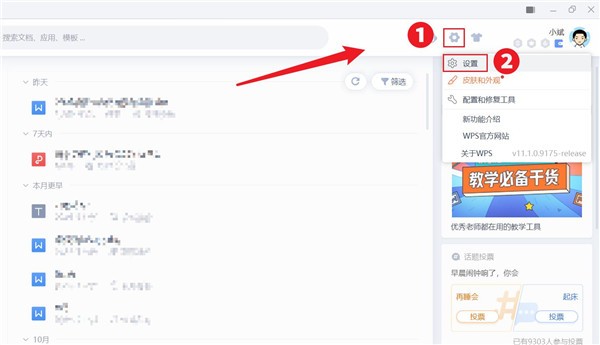 3、接下来,在设置界面,下拉,点击「切换窗口管理模式」,选择「多组件模式」,点击确定
3、接下来,在设置界面,下拉,点击「切换窗口管理模式」,选择「多组件模式」,点击确定 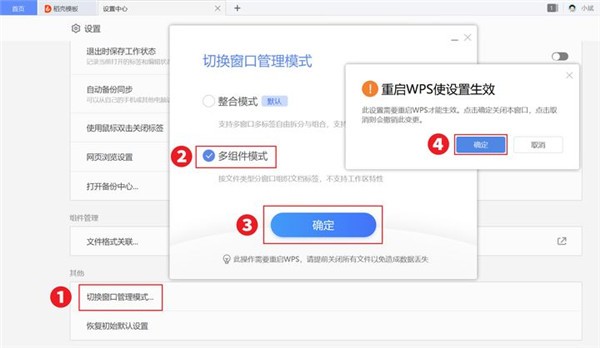 4、在「重启WPS使设置失效」中点击确定
4、在「重启WPS使设置失效」中点击确定 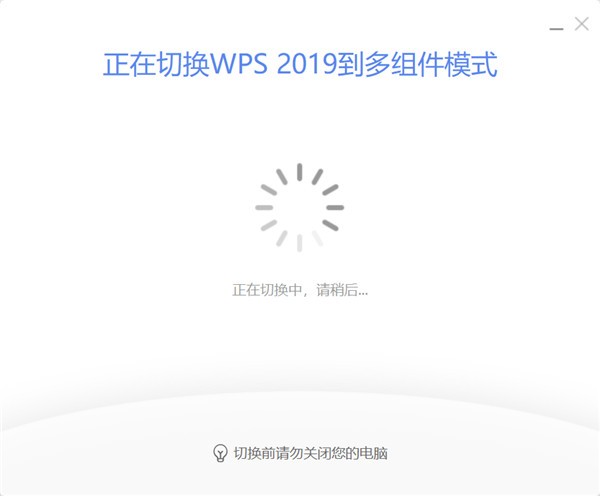 5、另外,设置多组件模式后,对于同类型的文档,同时选择几个文档,按「Enter」键同时打开,文档会以不同窗口形式打开
5、另外,设置多组件模式后,对于同类型的文档,同时选择几个文档,按「Enter」键同时打开,文档会以不同窗口形式打开
如何删除空白页
1、如果文档多了一个空白的页面,而我们无法删除的话,我们可以点击页面上方的显示或者隐藏编辑标记
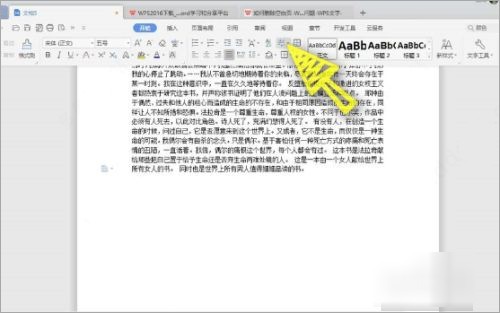
2、在打开的列表,我们勾选显示或隐藏段落标记

3、我们可以在文档中看到,因为段落下方多了一个分节符,所以导致我们无法删除下一页
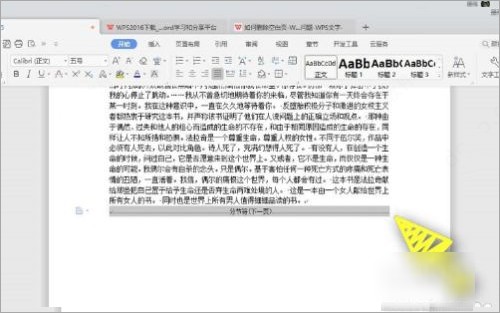

5、最后我们可以看到文档就变成一页了,空白页被删除了
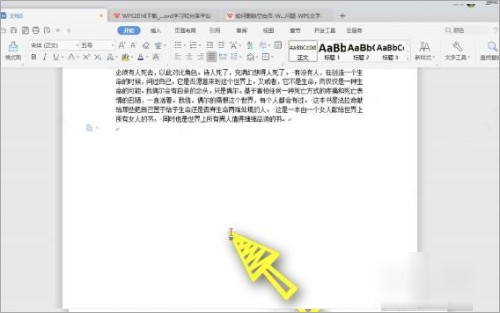
6、有时候我们会因为页面下方加入了非常多的段落标记,而多出了页面,我们可以直接删除段落标记,这样的处理方法比较简单
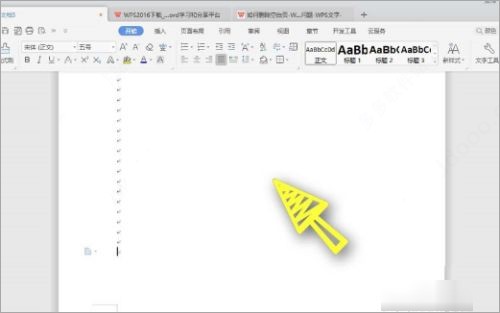
快捷键指令大全
一、Word文档中常用快捷键大全
查找文字、格式和特殊项 Ctrl+F
使字符变为粗体 Ctrl+B
为字符添加下划线 Ctrl+U
删除段落格式 Ctrl+Q
复制所选文本或对象 Ctrl+C
剪切所选文本或对象 Ctrl+X
粘贴文本或对象 Ctrl+V
撤消上一操作 Ctrl+Z
重复上一操作 Ctrl+Y
单倍行距 Ctrl+1
双倍行距 Ctrl+2
1.5倍行距 Ctrl+5
在段前添加一行间距 Ctrl+0
段落居中 Ctrl+E
分散对齐 Ctrl+Shift+D
取消左侧段落缩进 Ctrl+Shift+M
创建悬挂缩进 Ctrl+T
减小悬挂缩进量 Ctrl+Shift+T
取消段落格式 Ctrl+Q
创建与当前或最近使用过的文档类型相同的新文档 Ctrl+N
打开文档 Ctrl+O
撤消拆分文档窗口 Alt+Shift+C
保存文档 Ctrl+S
二、Excel表格中常用快捷键大全
移动到工作薄中的下一张工作表 CTRL+Page down
移动到工作薄中的上一张工作表或选中其它工作表 ctrl+page up
选中当前工作表和下一张工作表 shift+ctrl+page down
取消选中多张工作表 ctrl+page down
选中当前工作表和上一张工作表 ctrk+shift+page up
移动到行首或窗口左上角的单元格 home
移动到文件首 ctrL+home
移动到文件尾 ctrL+end
向右移动一屏 Alt+page down
向左移动一屏 Alt+page up
切换到被拆分的工作表中的下一个窗格 F6
显示“定位”对话框 F5
显示“查找”对话框。 shift+F5
重复上一次查找操作 shift+F4
选中整列 ctrl+空格
选中整行 shift+空格
选中整张工作表。 ctrl+A
用当前输入项填充选中的单元格区域 ctrl+enter
重复上一次操作 F4或ctrl+y
向下填充。 ctrl+d
向右填充。 ctrl+r
定义名称 ctrl+F3
插入超链接 ctrl+k
插入时间 ctrl+shift+:
输入日期 ctrl+;
显示清单的当前列中的数值下拉列表 alt+向下键
输入日圆符号 alt+0165
关闭了单元格的编辑状态后,将插入点移动到编辑栏内 F2
在公式中,显示“插入函数”对话框。 shift+F3
将定义的名称粘贴到公式中 F3
用SUM函数插入“自动求和”公式 Alt+=
计算所有打开的工作簿中的所有工作表 F9
计算活动工作表。 shift+F9
删除插入点到行末的文本。 ctrl+delete
显示“拼写检查”对话框 F7
显示“自动更正”智能标记时,撤消或恢复上次的自动更正。 ctrl+shift+z
显示Microft Office剪贴板(多项复制和粘贴) ctrl+c再ctrl+c
剪切选中的单元格 ctrl+X
粘贴复制的单元格 ctrl+V
插入空白单元格 ctrl+shift++
显示“样式”对话框 alt+`
显示“单元格格式”对话框 ctrl+1
应用“常规”数字格式 ctrl+shift+~
应用带两个小数位的“货币”格式(负数在括号内) ctrl+shift+$
应用不带小数位的“百分比”格式 ctrl+shift+%
应用带两位小数位的“科学记数”数字格式 ctrl+shift+^
应用含年,月,日的“日期”格式 ctrl+shift+#
应用含小时和分钟并标明上午或下午的“时间”格式 ctrl+shift+@
应用带两位小数位,使用千位分隔符且负数用负号(-)表示的“数字”格式。
ctrl+shift+!
应用或取消加粗格式 ctrl+B
应用或取消字体倾斜格式 ctrl+I
应用或取消下划线 ctrl+U
应用或取消删除线 ctrl+5
隐藏选中行。 ctrl+9
三、PowerPoint幻灯片中常用快捷键大全
小写或大写之间更改字符格式 Ctrl+T
更改字母大小写 Shift+F3
应用粗体格式 Ctrl+B
应用下划线 Ctrl+U
应用斜体格式 Ctrl+l应用下标格式(自动调整间距) Ctrl+等号
应用上标格式(自动调整间距) Ctrl+Shift+加号
删除手动字符格式,如下标和上标 Ctrl+空格键
复制文本格式 Ctrl+Shift+C
粘贴文本格式 Ctrl+Shift+V
居中对齐段落 Ctrl+E
使段落两端对齐 Ctrl+J
使段落左对齐 Ctrl+L
使段落右对齐 Ctrl+R
全屏开始放映演示文稿。 F5
执行下一个动画或前进到下一张幻灯片。 N、Enter、Page Down、向右键、向下键或空格键
执行上一个动画或返回到上一张幻灯片。 P、Page Up、向左键、向上键或空格键
转到幻灯片 number。 number+Enter
显示空白的黑色幻灯片,或者从空白的黑色幻灯片返回到演示文稿。 B 或句号
显示空白的白色幻灯片,或者从空白的白色幻灯片返回到演示文稿。 W 或逗号
停止或重新启动自动演示文稿。 S
结束演示文稿。 Esc 或连字符
擦除屏幕上的注释。 E
转到下一张隐藏的幻灯片。 H
排练时设置新的排练时间。 T
排练时使用原排练时间。 O
排练时通过鼠标单击前进。 M
重新记录幻灯片旁白和计时 R
返回到第一张幻灯片。 同时按住鼠标左右键 2 秒钟
显示或隐藏箭头指针 A 或 =
WPS2019专业版软件功能
1、从 WPS 首页开始一天的工作
快速搜索云端和本地的办公文档
通过常用文档和文件夹列表访问马上要用到的工作文件
集成云文档,像本地文件一样无缝地使用您的在线文档
从应用列表快速访问各种办公服务网站, 甚至是企业OA
从右侧消息中心获取今天最新的工作状态和进度更新通知
2、一个账号,随心访问
通过登陆 WPS 账号,您可以随时随地通过多台设备访问您的办公环境
通过 WPS 云文档服务,跨设备访问您的最近使用文档和各种工作数据
使用 WPS 账号直接登录使用WPS便签、秀堂H5、稻壳模板等各种在线办公服务
各个账号的数据独立加密存储,保护您的私密数据
3、扩充文档格式支持,全面覆盖办公需求
新增完整的 PDF 文档支持,助您轻松阅读、转换和批阅 PDF 文档
新增在线思维导图,帮你记录和整理创意和思路
新增在线流程图,绘制复杂流程图、组织结构图等更加方便美观
4、合而为一,自由管理标签
可以将不同类型的文档标签组织到同一窗口中,不再被组件类型所阻隔
文档太多? 只需将不同任务的标签拖出, 即可创建新窗口放置它门
需要比较文档? 拖出来左右放置即可快速对照
需要在不同任务的不同标签集间切换? 将标签列表保存成工作区即可
5、全新界面,多款皮肤任您选择
倾力打造的默认界面皮肤,为您提供一个舒适清爽的办公环境
我们还为您准备了多款皮肤,总有一款合您心意
对皮肤都不满意? 还可以自定义界面字体和窗口背景,个性化你的 WPS
高分辨率屏幕支持,告别放大镜, 图标更大更清晰
6、wps2019强化稳定性,保证数据安全
全新程序框架, 更加稳定可靠
隔离不同文档应用,避免部分崩溃时影响其它文档数据
独立备份中心,支持云端备份, 轻松找回不同时间和设备上的备份数据
7、多人协同编辑,协作无障碍
一键切换协同编辑模式,快速进入协作状态
多人实时在线协作, 避免文件来回流转的版本冲突
基于 Web 的协作环境,任何设备都能加入编辑,文档格式完全兼容
8、AI助手,辅佐您高效办公
一键美化,智能优化演示文稿版式和视觉呈现
智能校对,通过大数据智能识别和更正文章中的字词错误
WPS2019专业版软件评价
WPS2019专业版使用简单,功能一目了然,数字化办公,多端覆盖,支持免费下载,免费版本足够大多数用户使用。
安装教程
1、从本站下载WPS2019专业版的最新安装包,得到“exe”安装文件
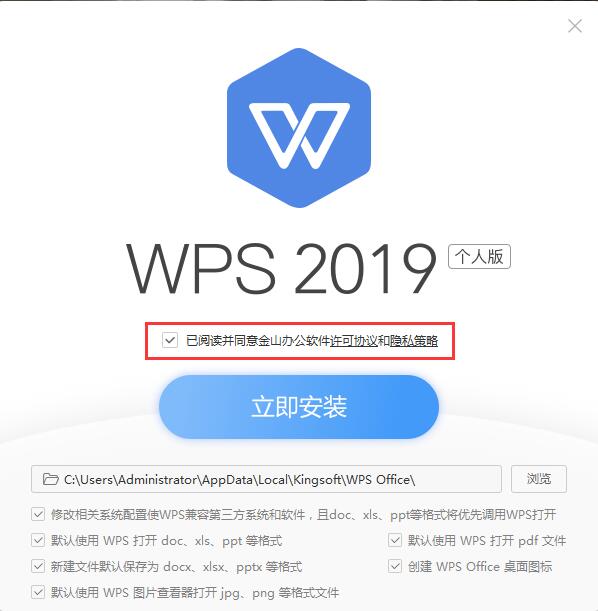
2、双击运行,在安装界面自定义安装位置,然后点击“立即安装”
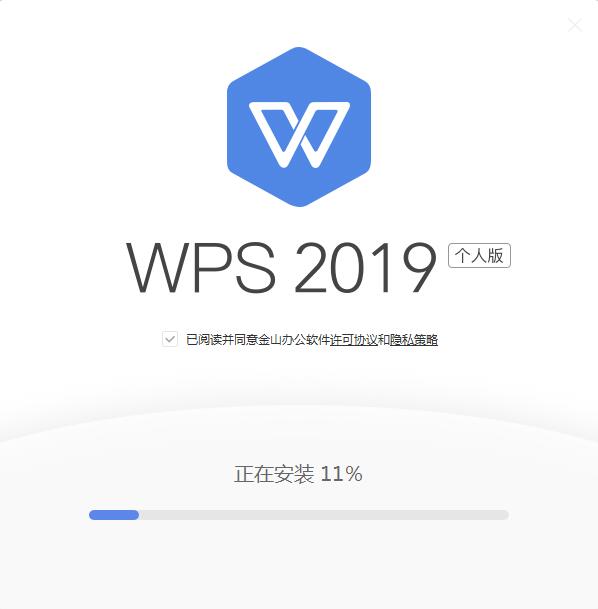
3、等待安装进度条读条完成
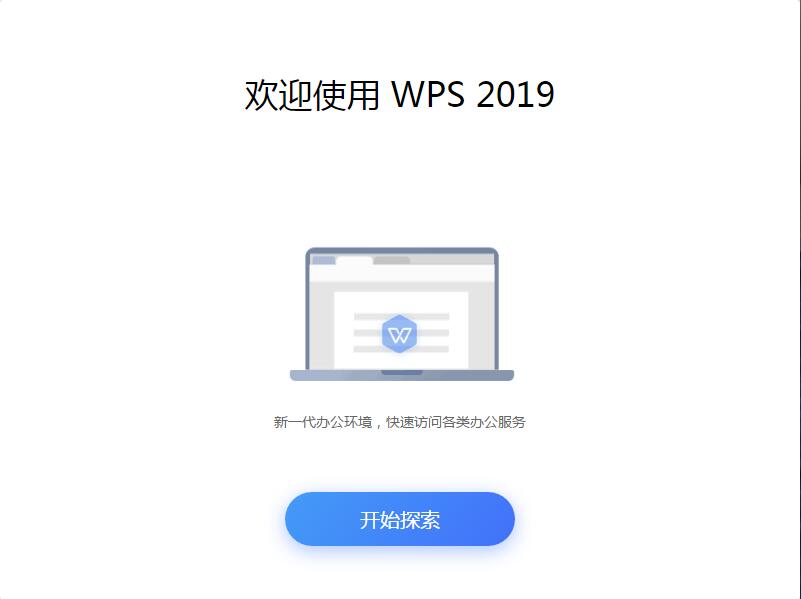
- 当前版本11.8.2.12195
- 系统要求winall
- 是否收费免费(软件内购买项目)
- 软件语言中文
- 权限点击查看
- 隐私说明查看详情